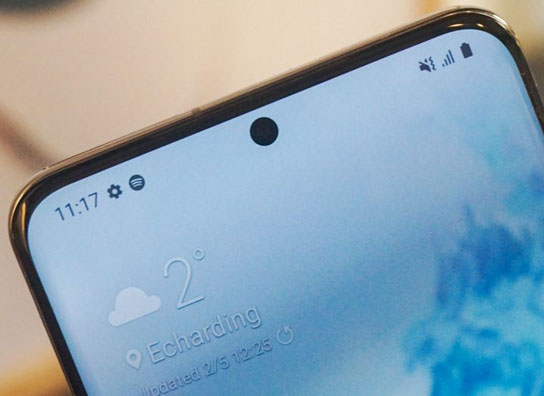بعد تسجيل دخول جيميل.. كيفية تغيير لغتك الافتراضية على Gmail
قد يحدث بعد تسجيل دخول جيميل أن تسعي إلي تغيير لغتك الافتراضية على Gmail, تدعم خدمات Google أكثر من 130 لغة لراحة المستخدمين. يمكنك تغيير لغة Gmail الافتراضية المعروضة من داخل إعدادات Gmail ، أو يمكنك تغيير اللغة الافتراضية المعروضة لحساب Google بالكامل من إعدادات حسابك. يرجى ملاحظة أنك ستحتاج إلى جهاز كمبيوتر لتغيير لغتك الافتراضية ؛ تطبيق Gmail ليس لديه الخيار للقيام بذلك.
تغيير اللغة بعد تسجيل دخول جيميل
افتح Gmail في المتصفح الذي تختاره.
قم بتسجيل الدخول إلى Gmail إذا لم تكن قد قمت بتسجيل الدخول بالفعل. ستحتاج إلى حساب Gmail موجود مسبقًا من أجل القيام بذلك.
انقر فوق رمز الترس الموجود أسفل صورة حسابك. يمكنك العثور عليه في الزاوية العلوية اليمنى من شاشتك.
انقر فوق “إعدادات” في القائمة المنسدلة. الإعدادات هي الخيار الثالث من أسفل القائمة. [1]
حدد موقع علامة التبويب “اللغة”. هذا هو العنصر الأول في علامة التبويب “عام” في قائمة الإعدادات.
ابحث عن شريط “لغة عرض Gmail” وانقر عليه. هذا هو أول شريط يظهر على الصفحة ؛ يجب أن تظهر لغة Gmail الحالية هنا.
انقر فوق لغتك المفضلة في القائمة المنسدلة. تأكد من أن اختيارك دقيق قبل المتابعة.
انقر فوق “حفظ التغييرات” لحفظ التغييرات. يوجد هذا الخيار في أسفل الصفحة. تم الآن تغيير لغتك الافتراضية لحساب Gmail الخاص بك! قد تضطر إلى تحديث المستعرض الخاص بك حتى تظهر هذه التغييرات.
تغيير اللغة الافتراضية لحساب Google الخاص بك
تحميل المادة
افتح متصفحًا من اختيارك.
اذهب إلى حسابي”. انقر فوق الارتباط المقدم.
يمكنك أيضًا الوصول إلى حسابك على Chrome بالنقر فوق شبكة النقاط الثلاث في شريط الأدوات في علامة تبويب جديدة ، ثم النقر فوق “حسابي”.

قم بتسجيل الدخول إلى حساب Google الخاص بك إذا لم تكن قد قمت بذلك بالفعل. ستحتاج إلى استخدام عنوان Gmail الافتراضي وكلمة المرور.
انقر على “اللغة وأدوات الإدخال” في قسم “تفضيلات الحساب”. سينقلك هذا إلى قائمة اللغة والإدخال.
انقر على “اللغة” تحت عنوان “اللغة وأدوات الإدخال”. سينقلك هذا إلى قائمة اللغة.
انقر فوق الرمز على شكل قلم رصاص بجوار لغتك الحالية. سينقلك هذا إلى قائمة بجميع اللغات المدعومة من Google.
يمكنك أيضًا النقر فوق “إضافة لغة أخرى” أسفل الشاشة لإضافة لغة ثانوية “مفهومة”.
حدد لغتك المفضلة ، ثم انقر فوق “موافق” لحفظ التغييرات. تم الآن تغيير لغتك الافتراضية لجميع خدمات Google التي تحمل اسم حسابك! قد تضطر إلى تحديث المستعرض الخاص بك حتى تظهر هذه التغييرات.